แบบฟอร์มติดต่อ WordPress ไม่ส่งอีเมลแก้ไขโดยใช้เซิร์ฟเวอร์ SMTP
เผยแพร่แล้ว: 2017-03-31แบบฟอร์มติดต่อ WordPress ไม่ส่งอีเมลเป็นปัญหาทั่วไปที่เกิดขึ้นกับเจ้าของเว็บไซต์ WordPress คุณไม่ได้รับการแจ้งเตือนทางอีเมลจากแบบฟอร์มติดต่อ WordPress ของคุณหรือไม่?
ไม่มีการแจ้งเตือนการลงทะเบียน WordPress? ไม่มีการแจ้งเตือนความคิดเห็นใหม่? ดังที่คุณทราบ WordPress สามารถส่งอีเมลเพื่อแจ้งให้คุณทราบเกี่ยวกับ ความคิดเห็นใหม่ การลงทะเบียน การอัปเดต รายการแบบฟอร์มการติดต่อ ฯลฯ
ตามค่าเริ่มต้น WordPress จะใช้ฟังก์ชันเมล PHP เพื่อส่งอีเมลที่สร้างโดย WordPress หรือปลั๊กอินสำหรับติดต่อใดๆ เช่น Contact Form 7
อย่างไรก็ตาม ฟังก์ชันอีเมล PHP ไม่ใช่วิธีที่ดีที่สุด และอาจลดความสามารถในการส่งอีเมล เนื่องจากลักษณะของฟังก์ชัน PHP Mail อีเมลมักจะมาถึงในโฟลเดอร์สแปมหรือขยะ
นอกจากนี้ยังมีโอกาสดีที่อีเมลที่ส่งถึงผู้ให้บริการอีเมลยอดนิยม (gmail.com, hotmail.com ฯลฯ) จะถูกบล็อกก่อนที่จะถึงผู้รับด้วยซ้ำ
เพื่อหลีกเลี่ยงการละเมิด บริษัทโฮสติ้งบางแห่งใช้ข้อจำกัดที่เข้มงวด หรือแม้แต่ปิดใช้งานฟังก์ชัน PHP Mail โดยสิ้นเชิง สาเหตุทั่วไปอีกประการหนึ่งคือผู้ให้บริการอีเมลจำนวนมากใช้เครื่องมือต่างๆ เพื่อลดสแปมอีเมล
เครื่องมือเหล่านี้มักจะพยายามตรวจหาว่าอีเมลมีต้นทางจากตำแหน่งที่อ้างว่ามีต้นทางหรือไม่ การตั้งค่าเหล่านี้จะจำกัดและส่งผลต่ออีเมลที่ส่งโดยไซต์ WordPress ของคุณ
นี่คือเหตุผลที่แนะนำให้ใช้ SMTP (Simple Mail Transfer Protocol) เพื่อส่งอีเมลใน WordPress SMTP แตกต่างจากฟังก์ชันเมลของ PHP ตรงที่ เพิ่มความสามารถในการส่งอีเมล โดยใช้การตรวจสอบสิทธิ์ที่เหมาะสม
หากผู้ให้บริการโฮสต์ของคุณกำหนดค่าเซิร์ฟเวอร์ SMTP อย่างถูกต้อง (ตรวจสอบตัวเลือกโฮสติ้ง WordPress ที่เหมาะสมที่สุด) มีโอกาสน้อยกว่าที่อีเมลจะลงเอยในโฟลเดอร์สแปมหรือขยะ
ดังนั้นจึง ช่วยปรับปรุงความสามารถในการส่งอีเมล ในบทช่วยสอนนี้ คุณจะได้เรียนรู้วิธีกำหนดค่า WordPress เพื่อส่งอีเมลโดยใช้เซิร์ฟเวอร์ SMTP ของผู้ให้บริการโฮสต์ของคุณ
ก่อนดำเนินการต่อ ตรวจสอบให้แน่ใจว่าผู้ให้บริการโฮสต์ของคุณรองรับ SMTP ตัวอย่างด้านล่างอิงจากการโฮสต์ InMotion ซึ่งฉันใช้ และกระบวนการควรคล้ายกันกับผู้ให้บริการโฮสติ้งรายอื่นที่ใช้ cPanel (ดูข้อแตกต่างระหว่าง cPanel และ vDeck)
วิธีแก้ไขแบบฟอร์มติดต่อ WordPress ไม่ส่งอีเมล?
ฉันยังมีปัญหาที่ฉันสังเกตเห็นว่าฉันไม่ได้รับข้อความใด ๆ จากแบบฟอร์มการติดต่อของฉันหรือการแจ้งเตือนทางอีเมลจากไซต์ของฉัน เช่น เมื่อมีการโพสต์ความคิดเห็นใหม่เป็นเวลานาน
มันแปลกมากสำหรับฉันทุกวันที่ฉันได้รับข้อความอย่างน้อยหลายข้อความผ่านแบบฟอร์มการติดต่อบนเว็บไซต์ เห็นได้ชัดว่ามีบางอย่างไม่ถูกต้อง และแบบฟอร์มติดต่อการทดสอบยืนยันข้อสงสัยของฉัน
อาจเป็นปัญหากับแบบฟอร์มการติดต่อหรือฟังก์ชันอีเมล PHP ฉันติดต่อฝ่ายสนับสนุนผู้ให้บริการโฮสติ้งและตรวจสอบอีเมลของฉันผ่าน cPanel
เมื่อไม่กี่สัปดาห์ก่อน ทุกอย่างเรียบร้อยดี และตอนนี้อีเมลก็ไม่มาถึง ไม่มีอีเมลหายไปในบัญชีอีเมลของเซิร์ฟเวอร์ และฝ่ายสนับสนุนโฮสติ้งบอกฉันว่าไม่มีปัญหาจากจุดสิ้นสุด
ฉันเริ่มสงสัยว่าฟังก์ชันเมลของ PHP เป็นตัวการ และตอนนี้ก็ถึงเวลาที่จะ ใช้ SMTP เพื่อส่งอีเมลใน WordPress คุณจะพบบทช่วยสอนมากมาย สำหรับการตั้งค่า SMTP โดยใช้ Gmail, Yahoo, SendGrid เป็นต้น
แต่ Google มักจะเปลี่ยนการตั้งค่าความปลอดภัย แต่ฉันไม่ได้ใช้ Yahoo และแม้ว่า SendGrid จะเป็นตัวเลือกที่ดี แต่ฉันใช้แผนบริการฟรีเพื่อไม่ให้เกินโควตาฟรีรายเดือนของฉัน แต่เป็นตัวเลือกที่ดีที่สุดในการตั้งค่า SMTP ผ่านโฮสติ้งของฉัน เซิร์ฟเวอร์
ด้านล่างนี้คุณจะพบแบบฟอร์มติดต่อของ WordPress ที่ไม่ส่งอีเมลแก้ไขโดยใช้เซิร์ฟเวอร์ SMTP หากคุณต้องการใช้ Google, Yahoo, SendGrid, Mandrill หรือ SMTP อื่น ๆ แทน คุณสามารถใช้ปลั๊กอินเดียวกันกับที่กล่าวถึงด้านล่าง
แบบฟอร์มติดต่อไม่ส่งอีเมล
ผู้ให้บริการโฮสติ้ง WordPress ส่วนใหญ่เสนอบริการอีเมลสำหรับแต่ละโดเมนที่คุณโฮสต์ด้วย ซึ่งหมายความว่าคุณสามารถสร้างบัญชีอีเมลด้วยชื่อโดเมนของคุณเองได้ เช่น [email protected]
ขั้นแรก คุณจะต้องสร้างบัญชีอีเมล ในตัวอย่างนี้ ฉันจะแสดงวิธี สร้างบัญชีอีเมลใน cPanel
ผู้ให้บริการโฮสติ้งของคุณอาจใช้ระบบการจัดการบัญชีอื่น แต่กระบวนการพื้นฐานจะเหมือนกันสำหรับผู้ให้บริการโฮสติ้งส่วนใหญ่ ลงชื่อเข้าใช้บัญชีโฮสติ้งของคุณ แล้วคลิกบัญชีอีเมลใต้ส่วนจดหมาย
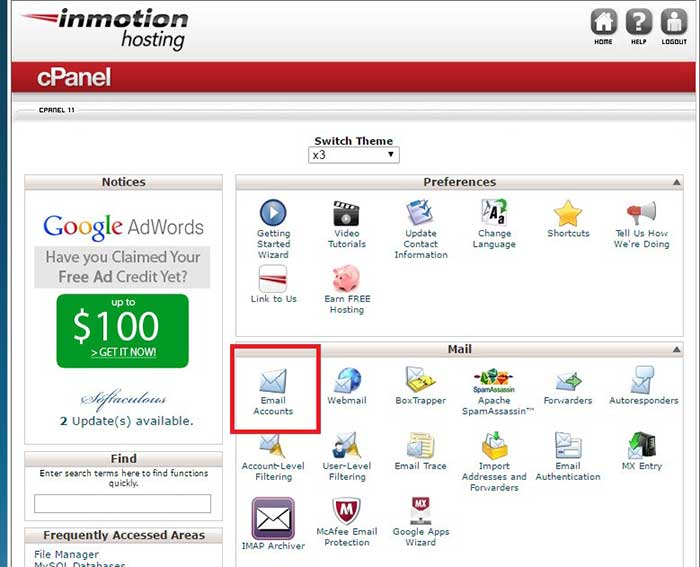
นี่จะแสดงแบบฟอร์มง่ายๆ ที่คุณต้อง กรอกข้อมูลที่จำเป็น ในการสร้างบัญชีอีเมล
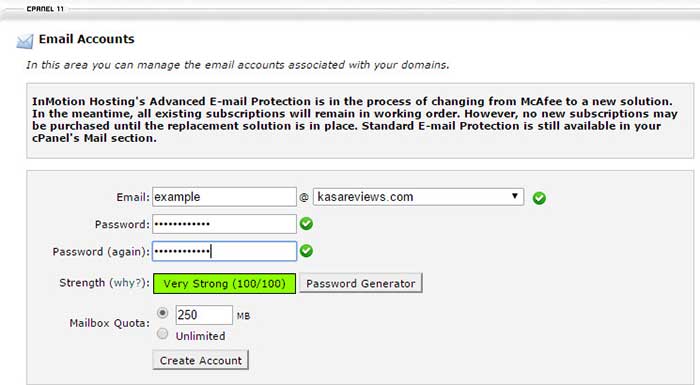
หลังจากสร้างบัญชีอีเมลของคุณแล้ว คุณก็พร้อมที่จะใช้งานบน WordPress แล้ว แต่ก่อนจะทำเช่นนั้น คุณจะต้องขอข้อมูลบางอย่างจาก ผู้ให้บริการ โฮสติ้งของคุณ
คุณต้องมีโฮสต์ SMTP สำหรับที่อยู่อีเมลของคุณและพอร์ต SMTP สำหรับการเข้าสู่ระบบที่ปลอดภัย คุณสามารถค้นหาได้โดยคลิกที่ Webmail ใต้แท็บ Mail ใน cPanel
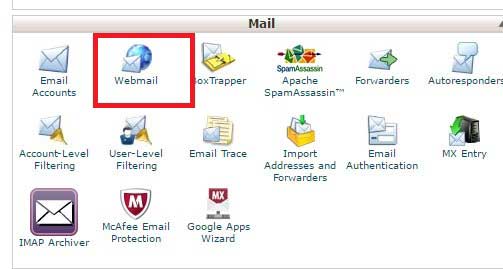
จากนั้นคลิก " เข้าสู่ระบบในเว็บเมล " จากนั้นกำหนดค่าไคลเอนต์อีเมล
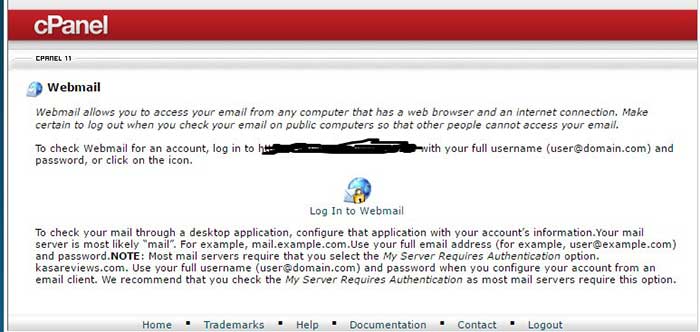
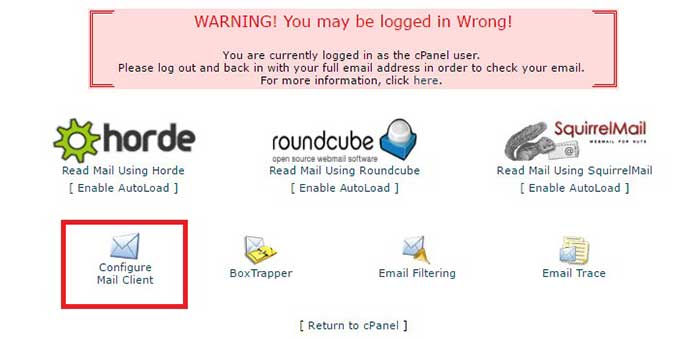
คุณต้องการสิ่งที่อยู่ภายใต้การตั้งค่าด้วยตนเองสำหรับเซิร์ฟเวอร์ขาออกและการตั้งค่า SSL/TLS ที่ปลอดภัย
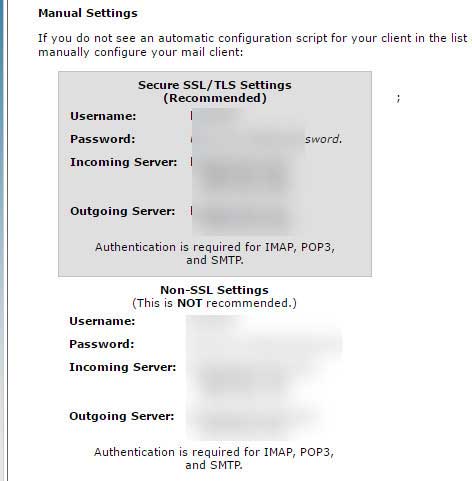
คุณยังสามารถขอการสนับสนุนโฮสติ้งของคุณเกี่ยวกับข้อมูลนี้ได้ หากคุณไม่ทราบหรือหาไม่พบ หลังจากสร้างบัญชีแล้ว คุณจะต้องติดตั้งและเปิดใช้งานปลั๊กอิน WP Mail SMTP เมื่อเปิดใช้งาน ให้ไปที่ WP Mail SMTP จากนั้นไปที่ Settings
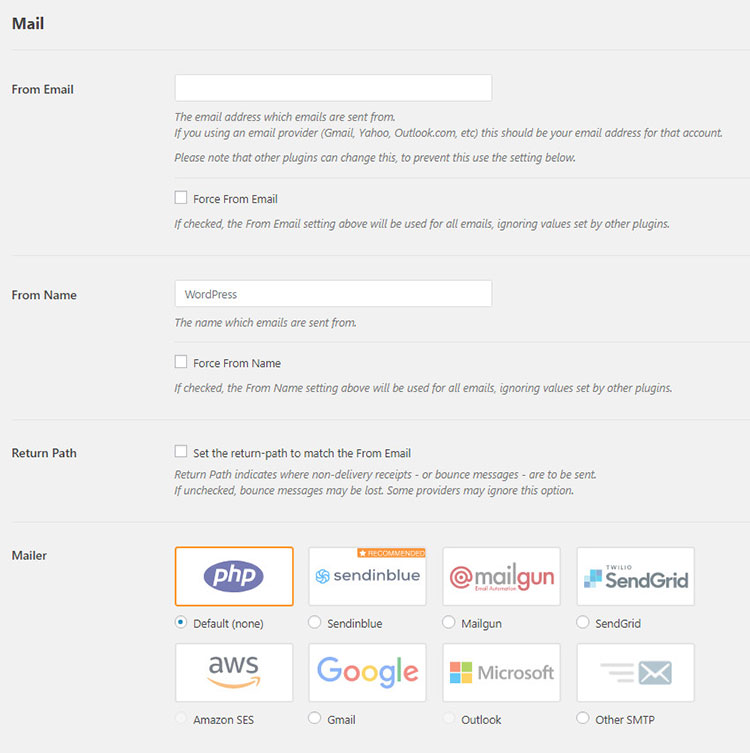
ขั้นแรก คุณต้องป้อนที่อยู่อีเมลที่คุณเพิ่งสร้างขึ้น หลังจากนั้นคุณสามารถเพิ่ม a จากชื่อ หากคุณไม่เพิ่ม a จากชื่อ ปลั๊กอินจะใช้ WordPress เริ่มต้น

ปลั๊กอินในเวอร์ชันฟรีมีตัวเลือก ให้ คุณ ตั้งค่าให้ส่งอีเมลโดยใช้ Gmail, Mailgun, SendGrid, Sendinblue หรือ SMTP อื่นๆ ในเวอร์ชัน PRO คุณยังมีตัวเลือกในการใช้ Microsoft SMTP (Outlook.com และ Office 365) และ Amazon SES SMTP
นอกเหนือจากการผสานรวม Microsoft และ Amazon SES ดั้งเดิมแล้ว WP Mail SMTP Pro ยังให้การเข้าถึงคุณสมบัติและบริการที่ทรงพลังอื่นๆ เช่น:
- บันทึกอีเมล - ให้คุณเข้าสู่ระบบและดูอีเมลทั้งหมดที่ส่งจากไซต์ของคุณ
- การควบคุมอีเมล – คุณสามารถปิดใช้งานอีเมลแจ้งเตือน WordPress ต่างๆ ได้
- WHITE GLOVE SETUP – รวมถึงการติดตั้งและตั้งค่าปลั๊กอิน WP Mail SMTP การปรับการกำหนดค่า DNS ของคุณสำหรับการตรวจสอบชื่อโดเมนอีเมลที่เหมาะสม การตั้งค่า Mailgun และการทดสอบขั้นสุดท้ายเพื่อยืนยันว่าทุกอย่างทำงานได้
สำหรับจุดประสงค์ของบทช่วยสอนนี้ ฉันเลือก SMTP อื่น คุณสามารถเลือกอื่นๆ ตัวอย่างเช่น สำหรับ SendGrid คุณจะต้องใช้คีย์ SendGrid API เท่านั้น
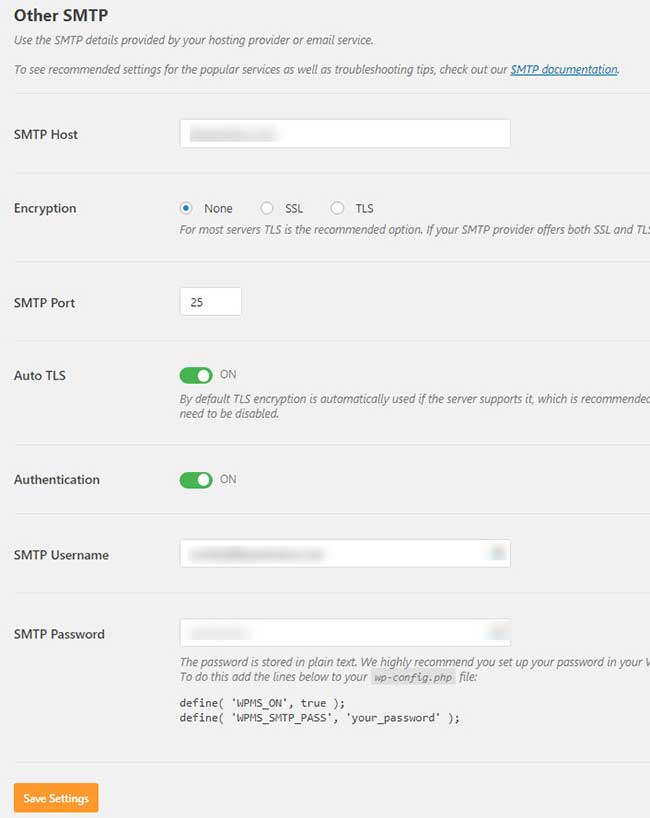
ในส่วนตัวเลือก SMTP ให้กรอกข้อมูลโฮสต์ SMTP และพอร์ตที่คุณได้รับจากผู้ให้บริการโฮสต์ของคุณ สำหรับวิธีการเข้ารหัส ให้เลือก SSL หรือ TLS ปลั๊กอินจะต้องมีข้อมูลรับรองการเข้าสู่ระบบของคุณเพื่อส่งอีเมล
เปิดใช้งานคุณสมบัติการรับรองความถูกต้องและระบุรายละเอียดการเข้าสู่ระบบ SMTP ของคุณ โดยปกติจะเป็นข้อมูลการเข้าสู่ระบบ cPanel ของคุณ ถัดไป คลิกที่ปุ่ม บันทึกการตั้งค่า เพื่อจัดเก็บการตั้งค่าของคุณ หน้าการตั้งค่าจะโหลดซ้ำ และคุณจะเห็นข้อความ "การตั้งค่าที่บันทึกไว้"
มีฟีเจอร์ ทดสอบอีเมล ในตัวเลือกปลั๊กอินเพื่อตรวจสอบว่าคุณได้ตั้งค่าทุกอย่างถูกต้องหรือไม่
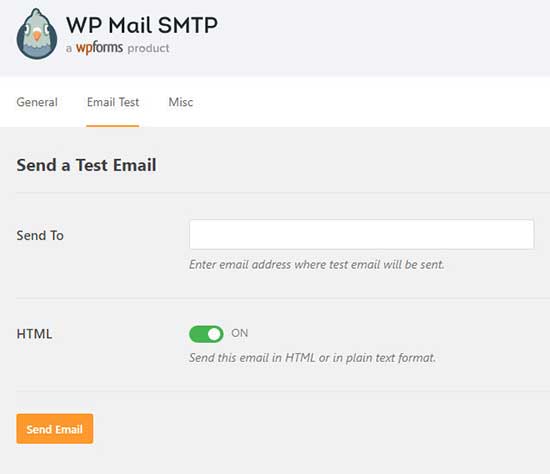
WP Mail SMTP จะส่งข้อความทดสอบไปยังที่อยู่อีเมลที่คุณให้ไว้ หากคุณไม่ได้รับข้อความทดสอบ แสดง ว่าคุณไม่ได้กำหนดค่าอย่างถูกต้อง
สาเหตุที่พบบ่อยที่สุดสำหรับข้อผิดพลาดในการส่งอีเมลโดยใช้ SMTP คือโฮสต์หรือพอร์ต SMTP ที่ไม่ถูกต้อง ตรวจสอบให้แน่ใจว่าคุณป้อนการตั้งค่าโฮสต์และพอร์ตที่ถูกต้องจากผู้ให้บริการโฮสต์ของคุณ
ตรวจสอบให้แน่ใจว่าคุณเลือกวิธีการเข้ารหัสที่ถูกต้อง โดยปกติ SSL จะทำงานในสภาพแวดล้อมส่วนใหญ่ แต่ให้ตรวจสอบกับโฮสต์เว็บของคุณหากอีเมลของคุณไม่ได้รับการจัดส่ง
ข้อดีและข้อเสียของการใช้เซิร์ฟเวอร์อีเมลของโฮสต์เว็บสำหรับอีเมล WordPress
ข้อได้เปรียบที่ชัดเจนที่สุดคือคุณสามารถใช้ที่อยู่อีเมลแบรนด์ของคุณเองสำหรับอีเมลขาออกใน WordPress ข้อดีอีกประการหนึ่งคือคุณ ได้ชำระค่าบริการนี้ไปแล้วเมื่อสมัครบัญชีโฮสติ้งของคุณ
คุณไม่จำเป็นต้องจ่ายเงินเพิ่มเติมสำหรับการส่งและรับอีเมลเช่นเดียวกับที่คุณต้องจ่ายสำหรับการใช้ SendGrid หรือ Mandrill
อย่างไรก็ตาม ผู้ให้บริการโฮสติ้ง WordPress บางรายบังคับใช้ข้อจำกัด ในอีเมลขาออก นี่คือเหตุผลที่ไม่แนะนำให้ใช้ WordPress เพื่อส่งอีเมลจดหมายข่าว
ปัญหาทั่วไปอีกประการหนึ่งของผู้ให้บริการโฮสติ้งที่ใช้ร่วมกันและโดยเฉพาะอย่างยิ่งตัวเลือกโฮสติ้งฟรีก็คือเซิร์ฟเวอร์อีเมลของผู้ให้บริการนั้นไม่น่าเชื่อถือ หากคุณสังเกตเห็นความล่าช้าในการส่งอีเมล คุณควรพิจารณาใช้บริการอีเมลของบุคคลที่สาม เช่น Google Apps for Work, Mandrill หรือ SendGrid
จะเก็บบันทึกอีเมลทั้งหมดที่ส่งจากเว็บไซต์ได้อย่างไร
หากคุณต้องการเก็บบันทึกอีเมลทุกฉบับที่ส่งจากเว็บไซต์ของคุณ ตัวเลือกการบันทึกอีเมล WP Mail SMTP คือสิ่งที่คุณต้องการ
มีสาเหตุหลายประการที่คุณอาจเลือกใช้ฟังก์ชันนี้:
- คุณกำลังใช้การแจ้งเตือนแบบฟอร์ม และคุณต้องการส่งอีเมลไปยังสมาชิกในทีมที่ถูกต้องทุกครั้งที่คุณได้รับลูกค้าเป้าหมายใหม่
- ตรวจสอบรายละเอียดเกี่ยวกับอีเมลที่ส่ง เช่น เวลาและวันที่
- ตรวจสอบให้แน่ใจว่าได้ส่งอีเมลที่คุณส่งแล้ว ความสามารถในการตรวจสอบบันทึกอีเมลยังมีประโยชน์เมื่อลูกค้ายังไม่ได้รับอีเมลที่คุณส่งไป เนื่องจากคุณอาจทราบได้ว่าเหตุใดจึงเป็นเช่นนี้
สิ่งแรกที่คุณต้องทำคือติดตั้งปลั๊กอิน WP Mail SMTP บนไซต์ WordPress ของคุณ หากคุณยังไม่ได้ติดตั้ง
จากไซต์ของคุณ คุณจะสามารถไปที่การตั้งค่าของปลั๊กอินและเปิดการเข้าสู่ระบบอีเมลได้ ไปที่ WP Mail SMTP » การตั้งค่า จากนั้นคลิกที่แท็บบันทึกอีเมล โปรดทราบว่าคุณจะ ต้องใช้เวอร์ชัน PRO เพื่อเข้าถึงคุณลักษณะบันทึกอีเมล การดำเนินการนี้จะเก็บบันทึกอีเมลทุกฉบับที่ส่งจากไซต์ของคุณและรายละเอียดสำคัญของอีเมล
ด้วยตัวเลือก Enable Log รายละเอียดสำหรับบันทึกอีเมล WordPress แต่ละรายการจะรวมถึง:
- สถานะอีเมล (แจ้งให้คุณทราบว่าส่งสำเร็จหรือไม่)
- วันที่และเวลาที่ส่ง
- หัวเรื่อง
- ที่อยู่อีเมลของผู้รับ (รวมถึง CC และ BCC)
- จากอีเมล
- จำนวนไฟล์แนบ (หากคุณตั้งค่าแบบฟอร์มให้ยอมรับไฟล์แนบหลายไฟล์)
- ตัวเลือก Mailer ที่ใช้
- รายละเอียดทางเทคนิคเพิ่มเติม (เช่น ประเภทเนื้อหา MIME เป็นต้น)
เมื่อคุณคลิกที่ปุ่ม เปิดใช้งานบันทึก ตัวเลือกที่สองจะปรากฏขึ้น ซึ่งเรียกว่า บันทึกเนื้อหาอีเมล หากคุณคลิกที่สิ่งนี้ สำเนาของเนื้อหาอีเมลจะถูกบันทึกไว้ด้วย
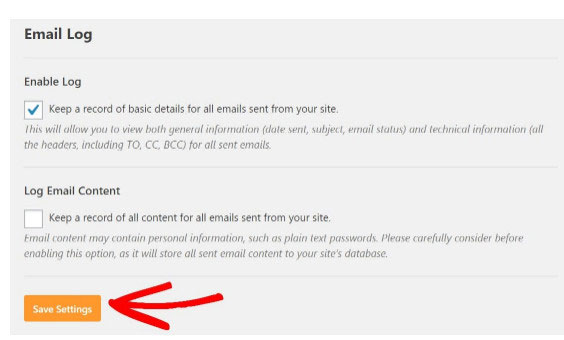
การเลือกว่าจะเปิดใช้งานการบันทึกเนื้อหาอีเมลหรือไม่นั้นขึ้นอยู่กับคุณ นี่เป็นการตั้งค่าทางเลือก ดังนั้นคุณไม่จำเป็นต้องใช้ฟังก์ชันนี้หากคุณไม่ต้องการใช้ สิ่งหนึ่งที่ต้องระวังหากคุณเลือกที่จะบันทึกสำเนาของเนื้อหาอีเมลก็คือ ข้อมูลนี้จะถูก บันทึกเป็นข้อความธรรมดาโดยไม่มีการเข้ารหัสใดๆ
คุณจะสามารถดูอีเมลที่บันทึกไว้จากเมนูผู้ดูแลระบบ WordPress ได้ อีเมลใหม่ล่าสุดจะแสดงที่ด้านบนของหน้า ดังนั้นคุณอาจต้องเลื่อนลงมาหากต้องการหาอีเมลที่เก่ากว่า
หากคุณต้องการดูรายละเอียดเพิ่มเติมในอีเมลใดๆ คุณสามารถทำได้โดยคลิกที่ เรื่อง หน้าใหม่สำหรับอีเมลนั้นจะเปิดขึ้น และคุณจะเห็นรายละเอียดทั้งหมด
แบบฟอร์มติดต่อ WordPress ไม่ส่งอีเมลสรุป
WordPress ใช้ฟังก์ชันเมลใน PHP เพื่อส่งอีเมล ผู้ให้บริการโฮสติ้งที่ใช้ร่วมกันหลายรายไม่ได้กำหนดค่าฟังก์ชันนี้อย่างถูกต้อง หรือปิดการทำงานทั้งหมดเพื่อหลีกเลี่ยงการละเมิด
ไม่ว่าในกรณีใด อีเมล WordPress หรือ WooCommerce ของคุณจะไม่ถูกส่ง (ดูวิธีแก้ไข WooCommerce ไม่ส่งอีเมล) อีกทางหนึ่งคือใช้ บริการอีเมลของบริษัทอื่นเพื่อส่งอีเมลของคุณ คุณสามารถใช้บริการต่างๆ เช่น Mandrill, Google Apps for Work หรือ Sendgrid
คุณจะต้องชำระเงินสำหรับบัญชีของคุณ และค่าใช้จ่ายจะแตกต่างกันไปขึ้นอยู่กับจำนวนผู้ใช้ที่คุณเพิ่มหรือจำนวนอีเมลที่คุณส่ง
การใช้บริการอีเมลของผู้ให้บริการโฮสติ้ง WordPress เป็นวิธีที่คุ้มค่า เชื่อถือได้ และตรงไปตรงมาในการใช้ SMTP และต้องแน่ใจว่าอีเมลของคุณจะถูกส่งไป และคุณจะได้รับข้อความจากแบบฟอร์มการติดต่อจากผู้เยี่ยมชมเว็บไซต์ของคุณ
และถ้าคุณต้องการเพิ่มลายเซ็นอีเมลในอีเมลของเว็บไซต์ WordPress อย่าลืมตรวจสอบบทช่วยสอนของฉัน เพราะไม่เพียงแต่คุณจะปรับปรุงกระบวนการสร้างแบรนด์ของคุณเท่านั้น แต่ อีเมล ของคุณ จะดูเป็นมืออาชีพ ด้วย
